|
安裝結束,訪問網站時顯示 Server Application Unavailable 錯誤
作者: its
|
發布: 2008/10/17 (上午 11:20)
|
閱讀: 16083
|
評論: 0
|
靜態地址
|
內容源碼
安裝順利完成,訪問網站時候顯示以下錯誤
|
Server Application Unavailable
The web application you are attempting to access on this web server is currently unavailable. Please hit the "Refresh" button in your web browser to retry your request.
Administrator Note: An error message detailing the cause of this specific request failure can be found in the application event log of the web server. Please review this log entry to discover what caused this error to occur.
|
1. 這個問題最可能的原因是您的系統中安裝了多個版本的 .NET 框架,如 .NET 1.1 和 .NET 2.0。 .NET 框架允許在同一個系統安裝多個版本,這沒有問題,但問題出在以下地方:
您在 IIS 中,為同一程序池 (Application Pool)下的多個站點設定使用了不同的 .NET 框架。或者說,不同版本 .NET 框架下的網站使用了同一個程序池。
同一個程序池只能對應一個 .NET 框架。比如,您的系統中有2個網站 A 和 B,它們都使用同一個程序池(DefaultAppPool),但 A 網站使用 .NET 1.1 框架,而 B 網站使用 .NEt 2.0 框架,在這種情形下,就會出現上面說的錯誤。
解決辦法 (適用于 IIS 6 以上的版本)
您可以在 IIS 的程序池中新建一個程序池,如 ASP.NET.20.POOL,讓 B 網站使用該程序池,A 網站繼續使用那個默認的 DefaultAppPool 程序池,這樣,即使 A 網站使用 .NET 1.1 ,B 網站使用 .NET 2.0 ,它們也不會再沖突。
2. 這個問題第二個可能的原因是您的 .NET 框架安裝有問題,比如 .NET 框架先于 IIS 安裝,或一些未知的原因,導致 ASP.NET 沒有在 IIS 中注冊,要解決這個問題,可以使用以下方法:
在 IIS 中注冊 ASP.NET
打開我的電腦,進入系統所在的盤(假設為 C 盤),進入以下路徑 C:\WINDOWS\Microsoft.NET\Framework\,在這里,您會看到您安裝的不同版本的 .NET 框架目錄,假設您的網站使用的 .NET 版本為 2.0,則進入 v2.0.50727 目錄 (完整路徑為:C:\WINDOWS\Microsoft.NET\Framework\v2.0.50727)。
在該目錄下,能看到一個命名為 aspnet_regiis.exe 的文件,這是一個命令符執行文件。
點 “開始 / 運行”,在“打開” 那里輸入 “cmd”,回車,這樣就可以打開命令符運行窗口,將當前路徑更改到 C:\WINDOWS\Microsoft.NET\Framework\v2.0.50727,輸入 aspnet_regiis.exe -i 回車即可。
| 

 知識庫
知識庫 常見問題 - 安裝部署
常見問題 - 安裝部署 安裝部署過程中常見錯誤有哪些?
安裝部署過程中常見錯誤有哪些?

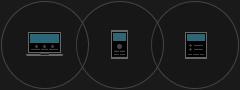
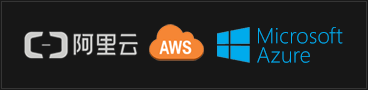

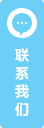


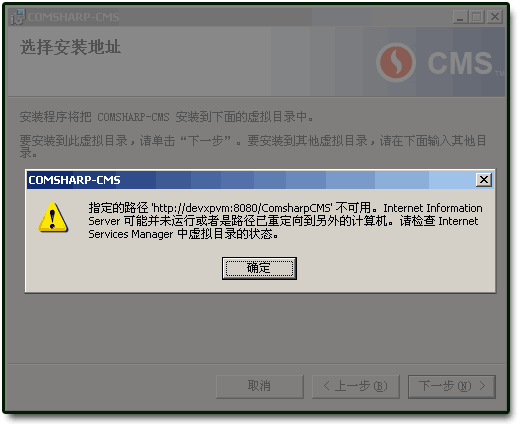
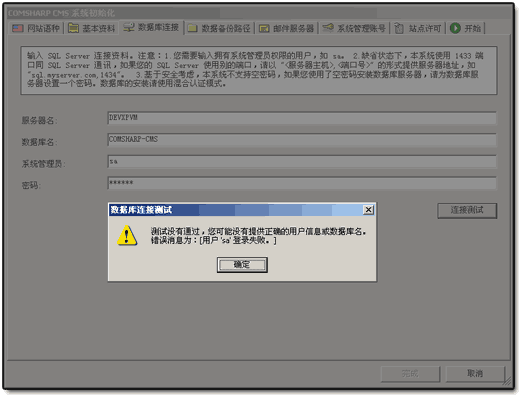

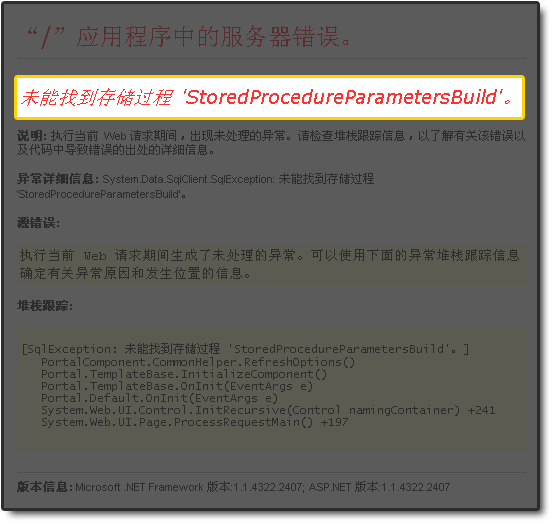
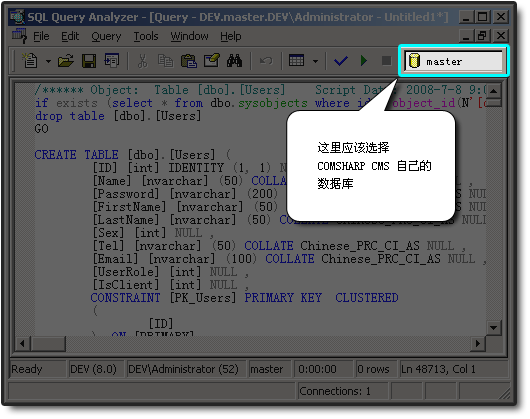
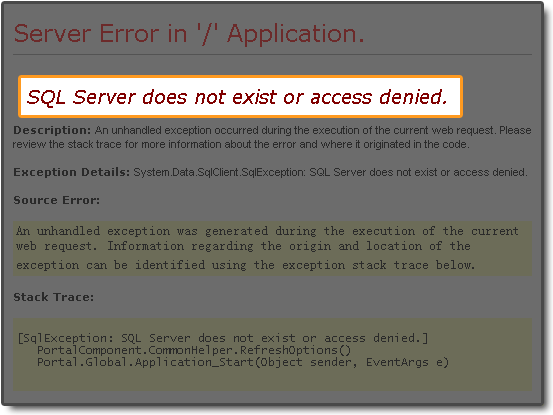
 上一個問題: 如何使用 XCOPY 安裝部署 COMSHARP CMS?
上一個問題: 如何使用 XCOPY 安裝部署 COMSHARP CMS?


